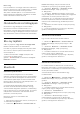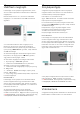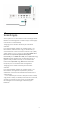User manual
Table Of Contents
- Tartalom
- 1 Főképernyő
- 2 Üzembe helyezés
- 3 Távvezérlő
- 4 Be- és kikapcsolás
- 5 Csatornák
- 6 Csatorna beállítása
- 7 Eszközök csatlakoztatása
- 8 Az Android TV-készülék csatlakoztatása
- 9 Alkalmazások
- 10 Internet
- 11 Gyorsmenü
- 12 Források
- 13 Hálózatok
- 14 Beállítások
- 15 Videók, fényképek és zene
- 16 TV-műsorfüzet
- 17 Rögzítés és TV-műsor szüneteltetése
- 18 Okostelefonok és táblagépek
- 19 Játékok
- 20 Ambilight
- 21 Legkeresettebbek
- 22 Freeview Play
- 23 Netflix
- 24 Alexa
- 25 Szoftver
- 26 Termékjellemzők
- 27 Súgó és támogatás
- 28 Biztonság és karbantartás
- 29 Használati feltételek
- 30 Szerzői jogok
- 31 Harmadik felek által nyújtott szolgáltatásokra és/vagy szoftvereke vonatkozó nyilatkozat
- Tárgymutató
készülékhez formázták, ezért a tárolt felvételeket nem
használhatja másik TV-készüléken vagy
számítógépen. Semmilyen számítógépes
alkalmazással ne másolja vagy változtassa meg az
USB merevlemezen található rögzített fájlokat. A
rögzített fájlok sérülhetnek ezáltal. Másik USB
merevlemez formázásakor az előző tartalma elvész. A
TV-készülékre telepített USB merevlemezt a
számítógéppel való használathoz újra kell formázni.
Formázás
Adás szüneteltetése vagy felvétele, illetve
alkalmazások tárolása előtt csatlakoztatni és formázni
kell az USB-s merevlemezt. A formázás törli az USB
merevlemezen található összes fájlt.
Figyelem
Az USB merevlemezt kizárólag ehhez a TV-
készülékhez formázták, ezért a tárolt felvételeket nem
használhatja másik TV-készüléken vagy
számítógépen. Semmilyen számítógépes
alkalmazással ne másolja vagy változtassa meg az
USB merevlemezen található rögzített fájlokat. A
rögzített fájlok sérülhetnek ezáltal. Másik USB
merevlemez formázásakor az előző tartalma elvész. A
TV-készülékre telepített USB merevlemezt a
számítógéppel való használathoz újra kell formázni.
* Csatlakoztasson egy 2 TB-nál kisebb méretű USB-s
merevlemezt.
USB-s merevlemez formázásához...
1 - Csatlakoztassa az USB merevlemezt a TV-
készüléken található USB csatlakozók egyikéhez.
Formázás közben ne csatlakoztasson más USB
eszközt a többi USB csatlakozóhoz.
2 - Kapcsolja be az USB merevlemezt és a TV-
készüléket.
3 - Válassza ki a Felvételek lehetőséget, ha a TV-
műsor szüneteltetése és Felvételek műveletet
szeretne végrehajtani; ellenkező esetben pedig
válassza az Alkalmazások lehetőséget az
alkalmazások tárolásához. Kövesse a képernyőn
megjelenő utasításokat.
4 - Formázás után az összes fájl és adat eltávolításra
kerül.
5 - Formázás közben és után az USB merevlemezt
hagyja a TV-készülékhez csatlakoztatva.
További információkért a Súgó menüben nyomja
meg a Kulcsszavak színes gombot, majd keresse
meg a TV-műsor szüneteltetése, Rögzítés vagy
Alkalmazások témakört.
7.10
USB billentyűzet
Csatlakoztassa!
Szöveg TV-készüléken történő beviteléhez
csatlakoztasson (USB-HID típusú) USB billentyűzetet
a TV-készülékhez.
A csatlakozáshoz használja
valamelyik USB csatlakozót.
Konfigurálás
A billentyűzet telepítése
Az USB billentyűzet telepítéséhez kapcsolja be a TV-
készüléket, és csatlakoztassa az USB billentyűzetet a
TV-készüléken lévő USB csatlakozók egyikéhez.
Amikor a készülék első alkalommal felismeri a
billentyűzetet, kiválaszthatja és tesztelheti a kívánt
billentyűzetkiosztást. Ha cirill vagy görög
billentyűzetet ad meg első opcióként, másodiknak
választhat latin elrendezést is.
Billentyűzetkiosztás-beállítás módosítása, ha már ki
van választva egy kiosztás…
1 - Válassza a Beállítások>
Általános beállítások lehetőséget, majd a menübe
történő belépéshez nyomja meg a (jobbra) gombot.
2 - Válassza az USB billentyűzet beállításai
lehetőséget, majd a billentyűzet beállításának
elindításához nyomja meg az OK gombot.
Speciális gombok
Billentyűk szövegbevitelhez
• Enter gomb = OK
• Backspace = kurzor előtt álló karakter törlése
• Nyílgombok = navigálás a szövegmezőn belül
• A billentyűzetkiosztások közötti váltáshoz, ha be van
állítva másodlagos kiosztás is, nyomja meg egyszerre
a Ctrl + Szóköz billentyűt.
Az alkalmazásokhoz és internetes oldalakhoz
használható gombok
• Tab és Shift + Tab = következő és előző
• Home = görgetés az oldal tetejére
• End = görgetés az oldal aljára
• Page Up = ugrás egy oldallal feljebb
• Page Down = ugrás egy oldallal lejjebb
• * = a weboldal képernyőszélességhez igazítása
35